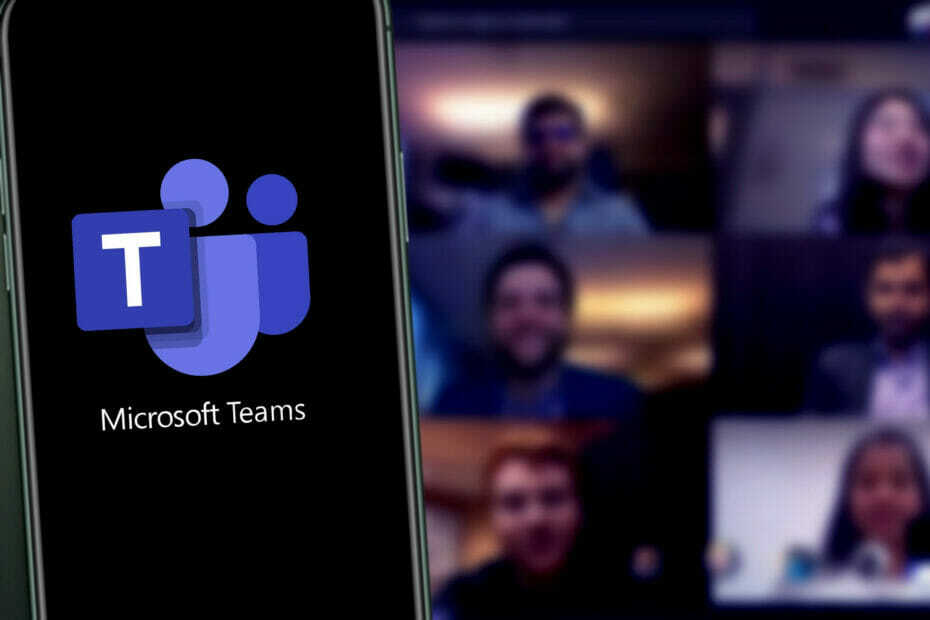Какво ще кажете за пробен период без ангажименти за Microsoft Teams premium?
- Microsoft Teams има персонализирани ценови планове за различни бизнес нужди, всеки от които изисква абонамент.
- Намерихме идеалния икономичен продукт с набор от функции за малки и средни предприятия.
- Продължете да четете, за да разберете дали отговаряте на изискванията и други изисквания за безплатно използване на този комуникационен инструмент.

В забързания свят на мощни инструменти за сътрудничество, които винаги се надграждат, е трудно да останеш на върха на всичко. Може да се чудите какво може да предложи този нов Microsoft Teams? Струва ли си времето ми?
И тъй като повечето продукти изискват активен абонамент, може да пропуснете потенциалните печалби в производителността. Е, Microsoft го прави полезен със своята по-дългосрочна пробна оферта и ето всичко, което трябва да знаете.
Пробната версия на Microsoft Teams Exploratory е нов начин за подобряване на функционалността на програмата с добавената мощност на приложенията на Microsoft, без да се абонирате за лиценз за Microsoft 365.
Идеята зад пробната версия на Teams Exploratory е да се даде на потребителите достъп до Teams и да изпробват нови функции в безопасна среда, да ги тестват и да обмислят получаването на лиценз, след като пробната версия приключи.
Някои от приложенията, включени в пакета, са:
- Microsoft Teams
- Exchange Online (план 1)
- Microsoft Planner
- Flow за Microsoft 365 или Office 365
- Търсене на Microsoft
- Прозрения от MyAnalytics
- Microsoft Forms (план E1)
- Офис онлайн
- Microsoft StaffHub
- Люлеене
- Microsoft Stream за Microsoft 365 и Office 365 E1 SKU
- Управление на мобилни устройства за Microsoft 365 или Office 365
- Мобилни приложения на Office за Office 365
- Power Apps за Microsoft 365 или Office 365
- SharePoint Online (План 1)
- Задачи (План 1)
- Бяла дъска (План 1)
- Viva Engage
Как да получа безплатен проучвателен лиценз за Teams?
Номерът е, че първо трябва да преминете проверката за допустимост. За да започнете, ще ви трябва:
- Имате активен и управляван имейл адрес на домейн на Azure AD
- Бъдете част от наемател с платен абонамент за поне Office 365 for Business или Enterprise E3 и сте били в употреба от 30 дни и повече
- Не притежавате активен лиценз за Teams
- Не трябва да е в клиент, където е създадена политика за възлагане на лиценз
- Не трябваше да има пробен лиценз преди
- Да нямаш акаунт в Teams от платен лиценз
- Всички организации, които са част от Syndication Partner Customer или GCC, GCC High, DoD или EDU, не отговарят на условията
След като изпълните горните изисквания, преминете към стъпките по-долу:
1. Стъпки за администратори
- Отидете до вашия браузър и влезте в центъра за администриране на Microsoft 365.
- Кликнете върху Настройки след това изберете Настройки на организацията.

- Навигирайте до Услуги и проверете Позволете на потребителите да стартират изпитания от името на вашата организация опция.

2. Стъпки за потребителите
- Отидете до настолното си приложение или уеб браузър и влезте във вашия акаунт в Teams. Не забравяйте да използвате своите идентификационни данни за Azure Active Directory. (Мобилните телефони не се поддържат).
- Ще ви бъде присвоен лиценз автоматично и администраторът на вашата организация ще получи известие.

Не забравяйте, че след като първият потребител в дадена организация се регистрира, 12-месечният период започва да тече и за всички останали потребители, независимо дали са започнали да я използват или не.
- Как да добавяте, създавате и изпращате стикери в Microsoft Teams?
- Пълен отчет за присъствие идва в Microsoft Teams
- Библиотеката на Teams AI ще ви позволи да създавате ботове за съобщения за вашата компания
- Приложението Power Automate на Microsoft вече се нарича Workflows
- Как бързо да промените фона на вашите екипи преди срещата
Какви са някои от предимствата на проучвателното изпитание?
- Ще получите напълно функционална версия на Microsoft Teams и вашият екип може да я използва безплатно за до 12-месечен пробен период.
- Проучвателното изживяване ви дава представа колко добре Microsoft Teams работи с текущата ви хардуерна и софтуерна среда, преди да се ангажирате с надстройка.
- Можете да инсталирате софтуера на множество устройства с до 100 потребители.
- Позволява спестяване на разходи, тъй като времевата рамка на гратисния период е достатъчна, за да покрие цяла финансова година, която иначе би била използвана за изпробване на нови продукти с по-кратки пробни периоди.
Докато Microsoft Teams безплатно предлага основни функции като споделяне на файлове и стандартна сигурност, фирмите се нуждаят от допълнителни услуги като хостинг на персонализирани имейл адреси на домейни и др съхранение в облака, между другото.
Дори когато надстроите до Версия на Teams 2.0, проучвателният лиценз все още е напред, тъй като предлага тези и още.
Какво се случва, когато пробният период на Microsoft Teams изтече?
След като пробният ви период изтече, Microsoft е достатъчно милостив да ви даде още един 30-дневен гратисен период, но вие ще загубите достъп до приложенията на Office 365. След това имате още 30 дни и ако не подновите лиценза си в рамките на 60 дни след изтичането, вашите данни ще бъдат изтрити.
Добра идея е да архивирайте вашите файлове ако няма да продължите с абонамента. 12-месечният абонамент е повече от достатъчно време, за да тествате предлаганите услуги и да решите дали искате да закупите лиценз.
Това го поставя далеч пред другия му забележителен конкурент Skype. Можете да разгледате нашите цялостно паралелно сравнение на Teams срещу Skype ако все още не сте убедени.
Стигнахте ли вече да тествате изживяването на Microsoft Teams Exploratory? Какво мислите и бихте ли помислили да надстроите абонамента си след пробния период? Уведомете ни в секцията за коментари по-долу.